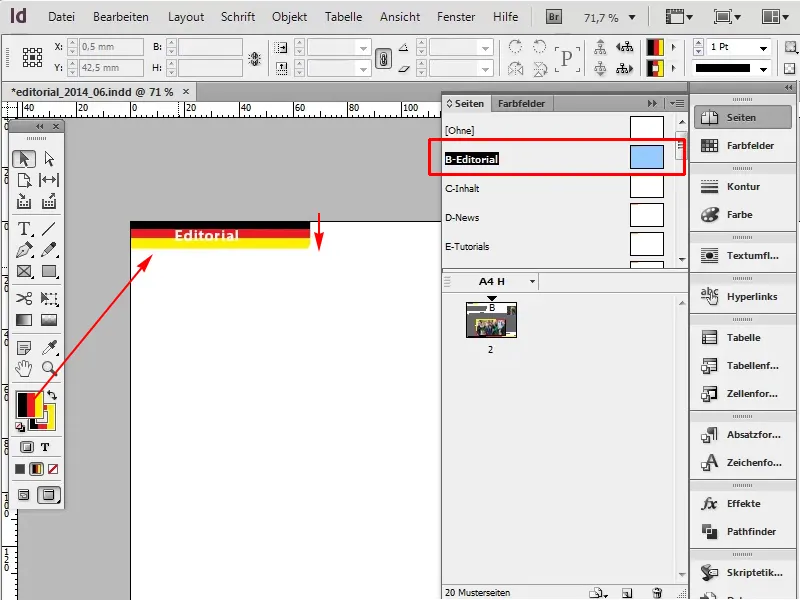Σε αυτό το κόλπο πρόκειται να χρησιμοποιήσουμε κλίσεις που όμως δεν μοιάζουν καθόλου με κλίσεις. Για παράδειγμα, θα ήθελα την ενότητα συντακτικού να έχει τα χρώματα της Γερμανίας. Συνεπώς, μαύρο, κόκκινο, χρυσό (κίτρινο).
Ας ξεκινήσουμε: Βήματα 1–12
Βήμα 1
Γι' αυτό πηγαίνω πρώτα στο πρότυπό μου, για να αντικαταστήσω την τρέχουσα πορτοκαλί απόχρωση.
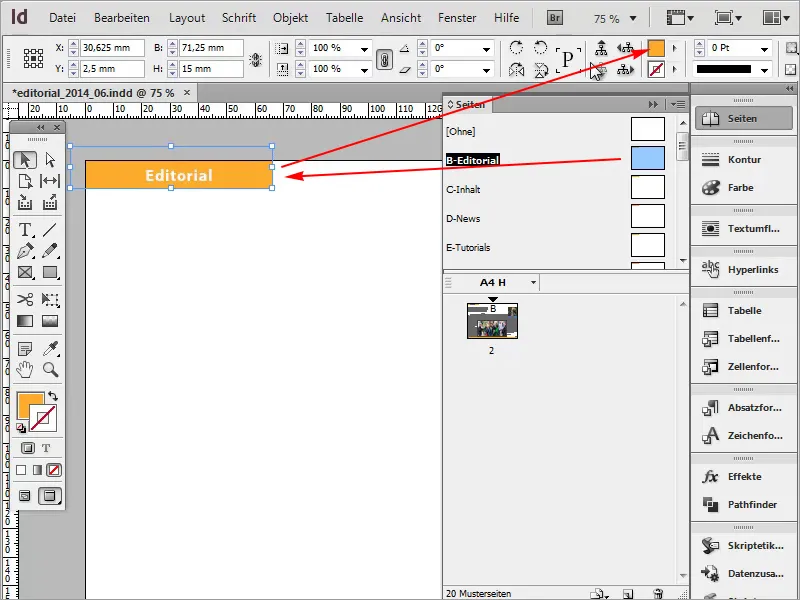
Βήμα 2
Στη συνέχεια, μπαίνω στις κλίσεις: Παράθυρο>Χρώμα>Κλίση.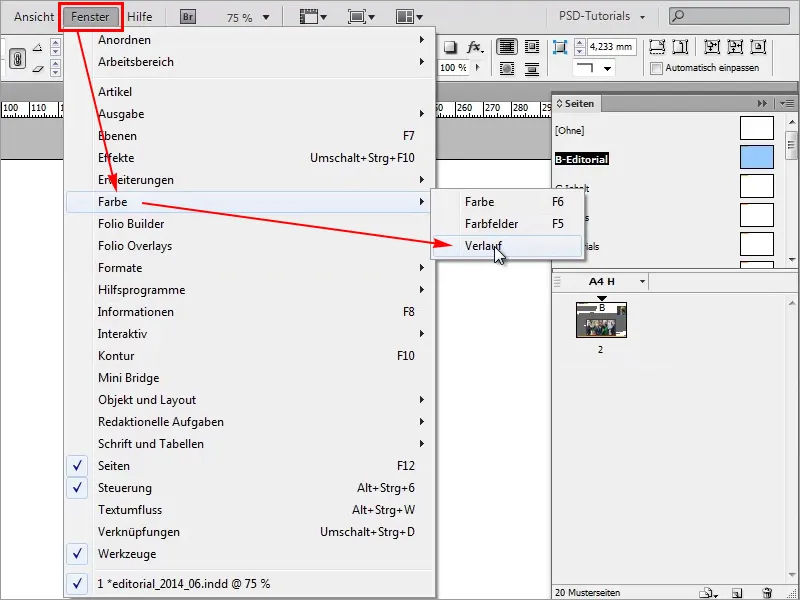
Βήμα 3
Εδώ μπορώ να δημιουργήσω ή να επηρεάσω νέες κλίσεις.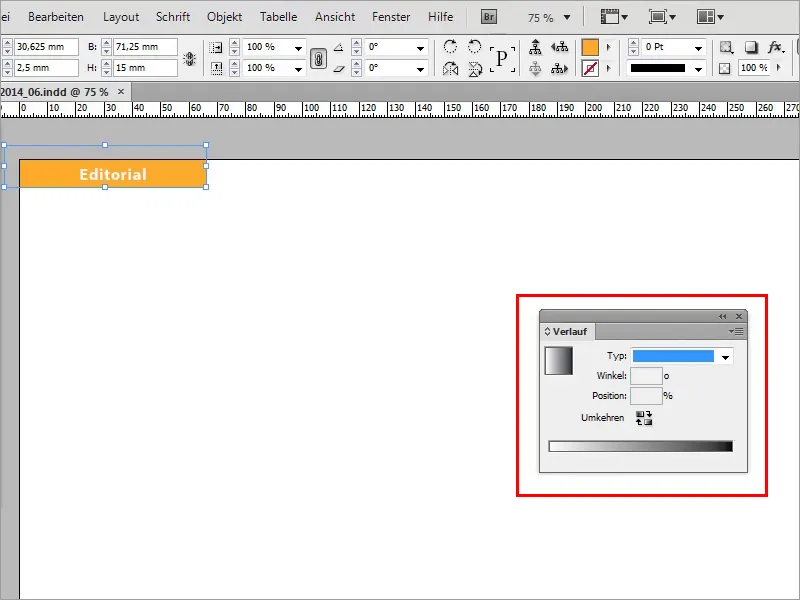
Βήμα 4
Το πιο εύκολο όμως είναι στο Πίνακα Χρωμάτων μου, εκεί μπορώ να δημιουργήσω ξανά ένα Νέο Κλισέ.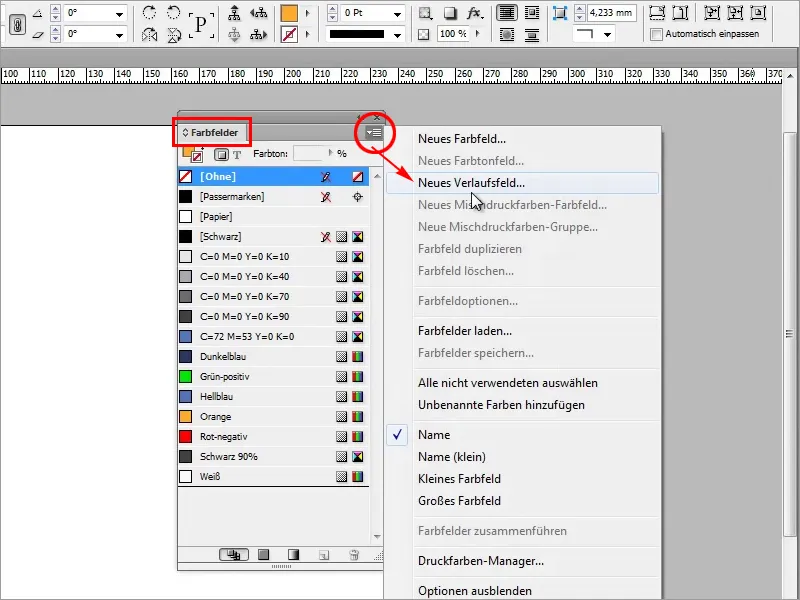
Βήμα 5
Την Νέα Κλίση την ονομάζω "Χρώματα Γερμανίας" και ξεκινάω με το Μαύρο.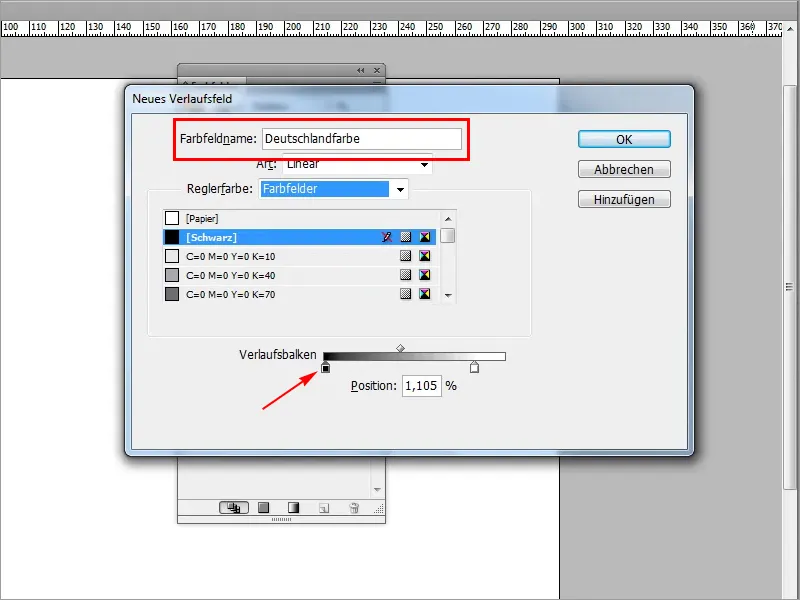
Βήμα 6
Στη συνέχεια χρειάζομαι το Κόκκινο. Αυτό μπορώ να το δημιουργήσω πολύ γρήγορα εδώ. Δημιουργώ ένα ακόμη πεδίο χρώματος με ένα Κλικ δεξιά κάτω από τη γραμμή κλίσης και το βάφω κόκκινο.
• Κυανό 0%
• Ματζέντα 100%
• Κίτρινο 100%
• Μαύρο 0%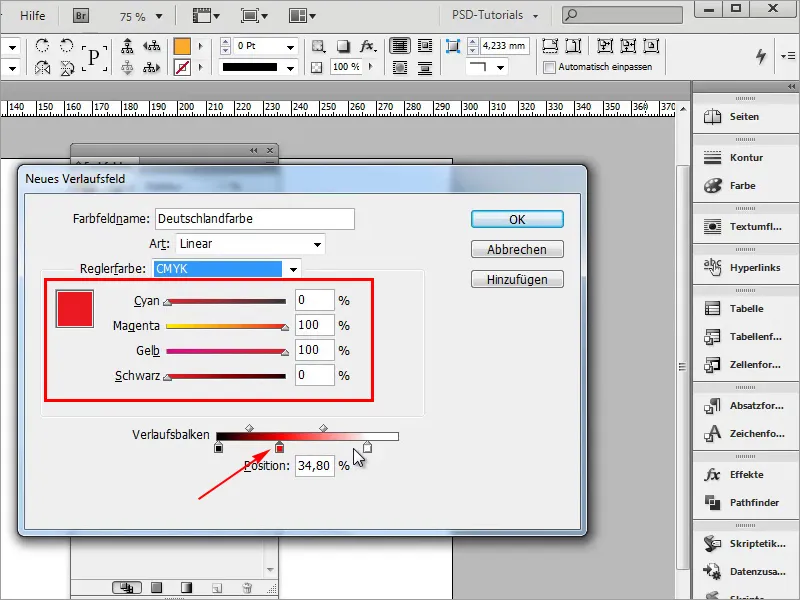
Βήμα 7
Τέλος, έρχεται το χρώμα Κίτρινο.
• Κυανό 0%
• Ματζέντα 0%
• Κίτρινο 100%
• Μαύρο 0%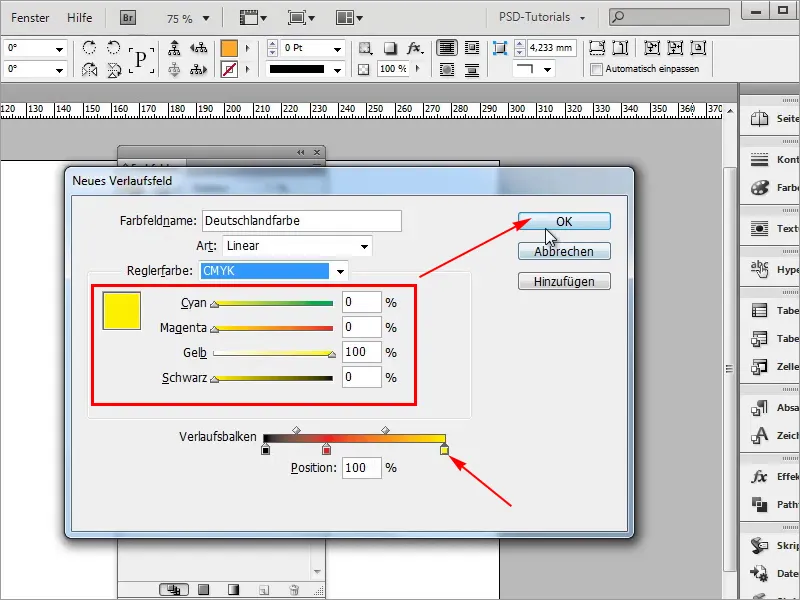
Βήμα 8
Θα εφαρμόσω την προσφάτως δημιουργημένη κλίση και τώρα ήδη μοιάζει με μία κλίση.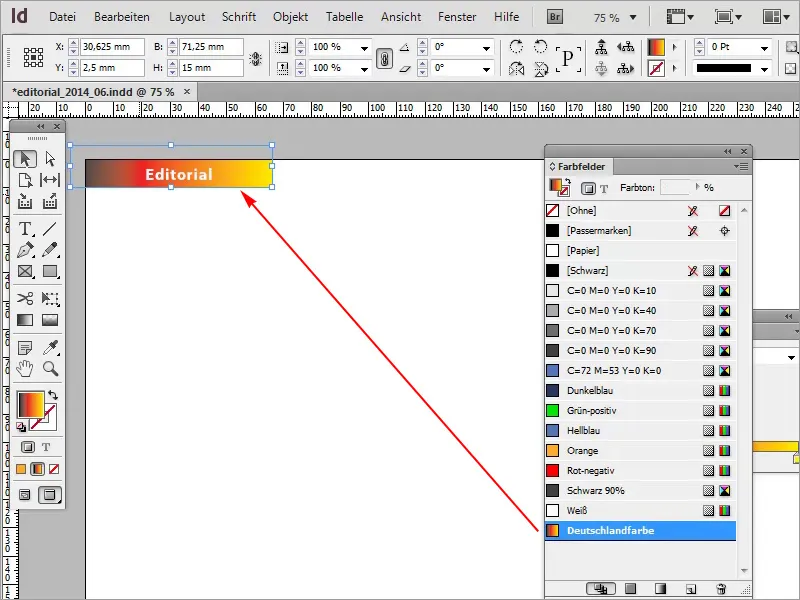
Βήμα 9
Αλλά αυτό δεν το θέλουμε έτσι, γιατί η σημαία της Γερμανίας φυσικά δεν μοιάζει με κλίση. Γι' αυτό πηγαίνουμε ξανά στην κλίση και εδώ έγκειται το κόλπο ότι τα βαγόνια με τα χρώματα μπορούν να μετακινηθούν απευθείας στο επόμενο βαγόνι.
• Θέση: 34,25%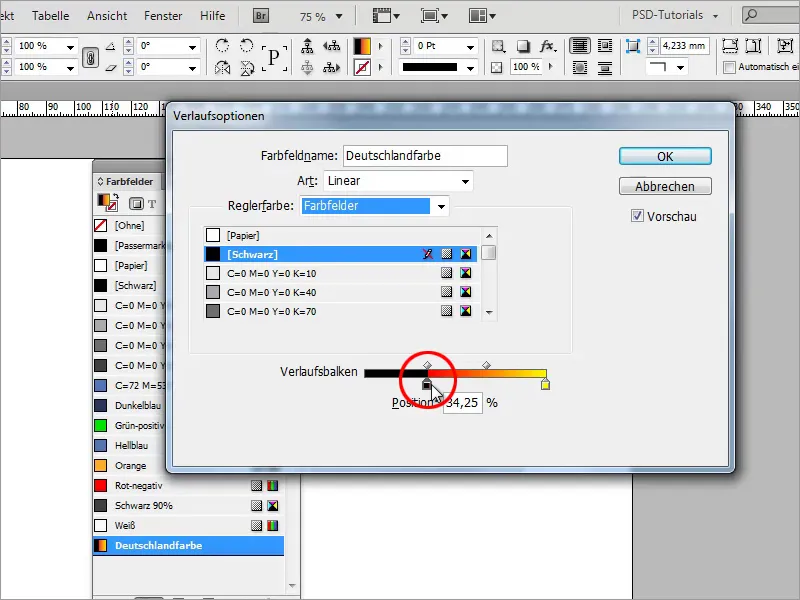
Βήμα 10
Χρειάζομαι την κόκκινη χρωματική απόχρωση ακόμη μία φορά και την μεταφέρω στο 66,29%.
• Θέση: 66,29%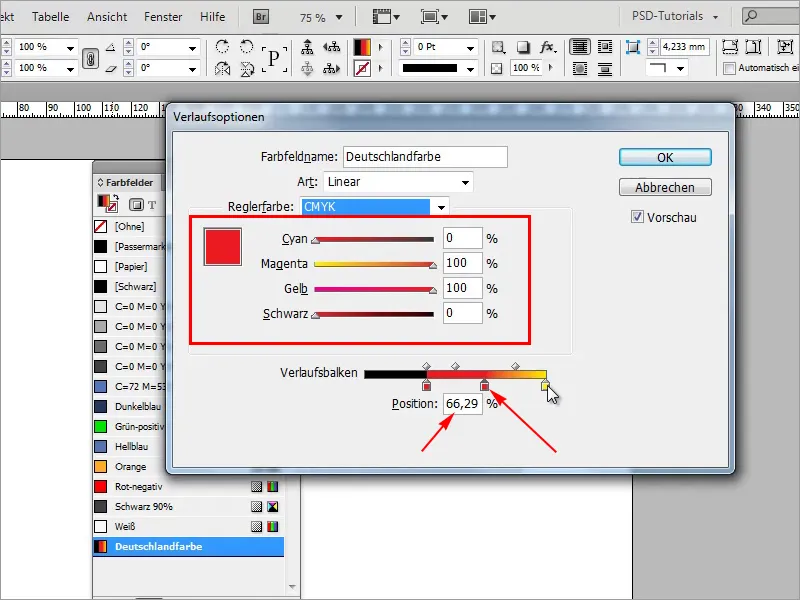
Βήμα 11
Μετακινώ το κίτρινο ακριβώς δίπλα του.
• Θέση: 66,85%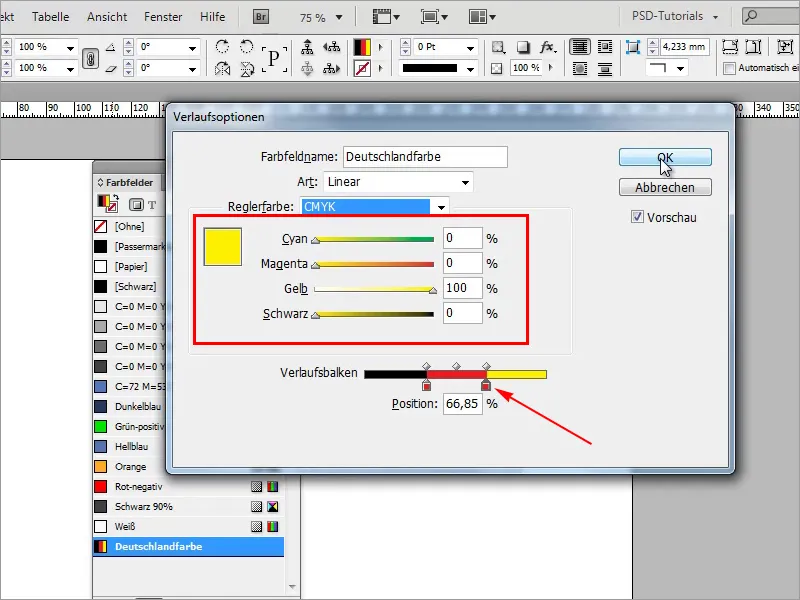
Βήμα 12
Έτσι δημιούργησα γρήγορα και εύκολα τη σημαία της Γερμανίας. Αν τώρα επιστρέψω στη σελίδα με το συντακτικό μου, θα δω τη σημαία της Γερμανίας.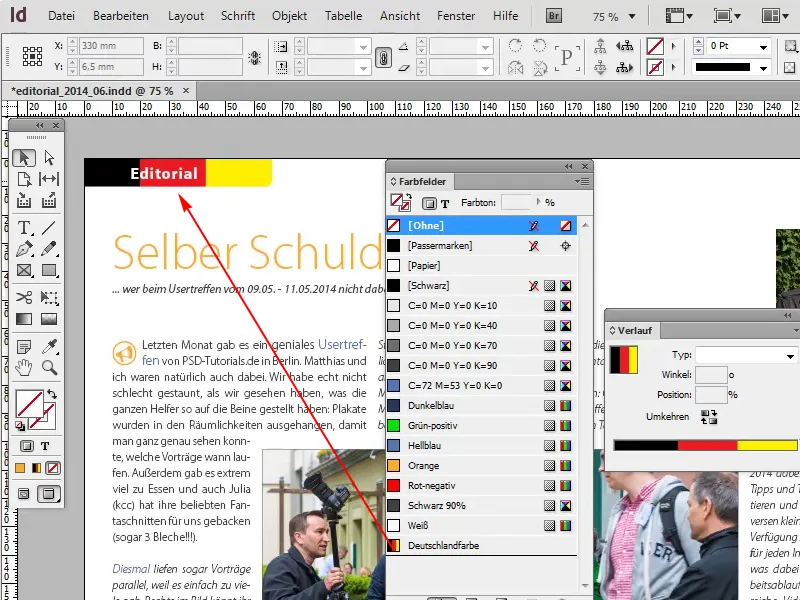
Βήματα 13–24
Βήμα 13
Αυτό μπορώ να το εφαρμόσω επίσης εδώ κάτω.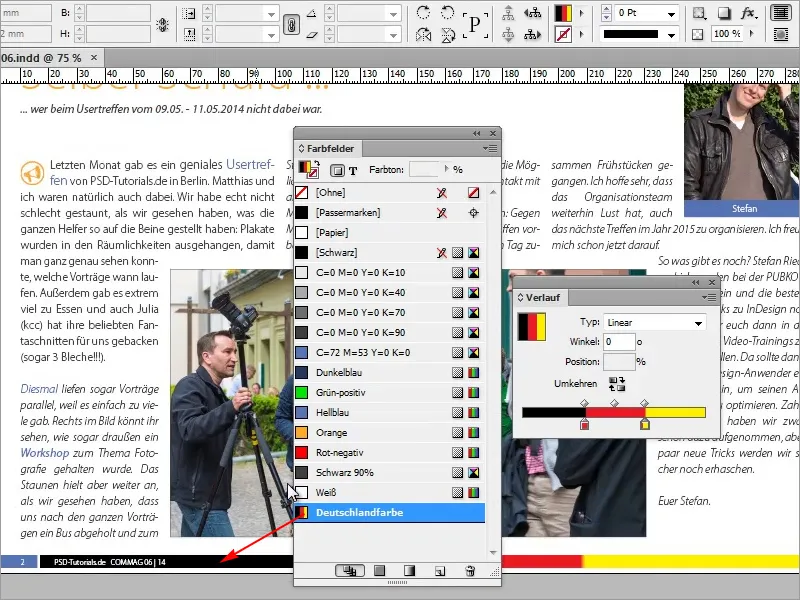
Βήμα 14
Ωστόσο, εδώ υπάρχει ακόμη ένα μικρό κλίση, εκεί δεν δούλεψα απόλυτα τακτικά, πρέπει να το ελέγξω ξανά προσεκτικά.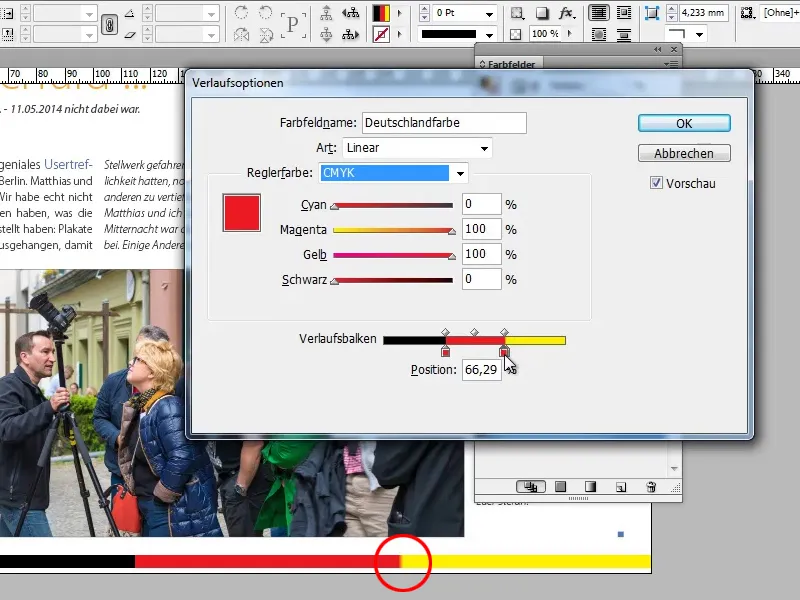
Βήμα 15
Έτσι, τώρα είναι τέλειο.
• Θέση: 67,40%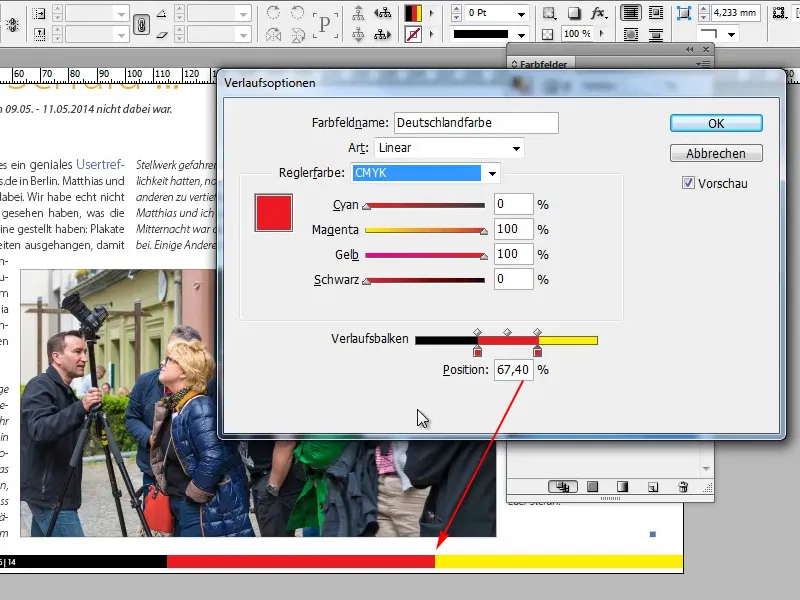
Βήμα 16
Έτσι μπορώ να δημιουργήσω γρήγορα επιφάνειες με διαφορετικά χρώματα με ένα Γραμμικό Κίνηση, χωρίς να χρειάζεται πρώτα να τραβήξω τρία αντικείμενα. Αυτό βοηθά πολύ και εξοικονομεί πολύ χρόνο. Θα ήταν απρόθυμο αν έπρεπε να τραβήξω πρώτα ένα αντικείμενο στην Σελίδα Προτύπου.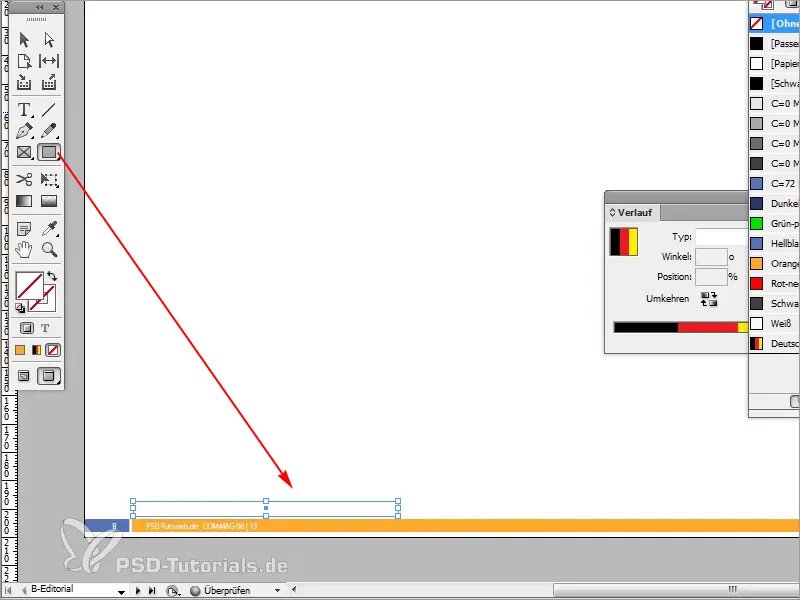
Βήμα 17
Στη συνέχεια το βάφω με μαύρο. Το επόμενο αντικείμενο μπορώ να το κάνω κόκκινο με το Αντιγραφή πατώντας το πλήκτρο Alt.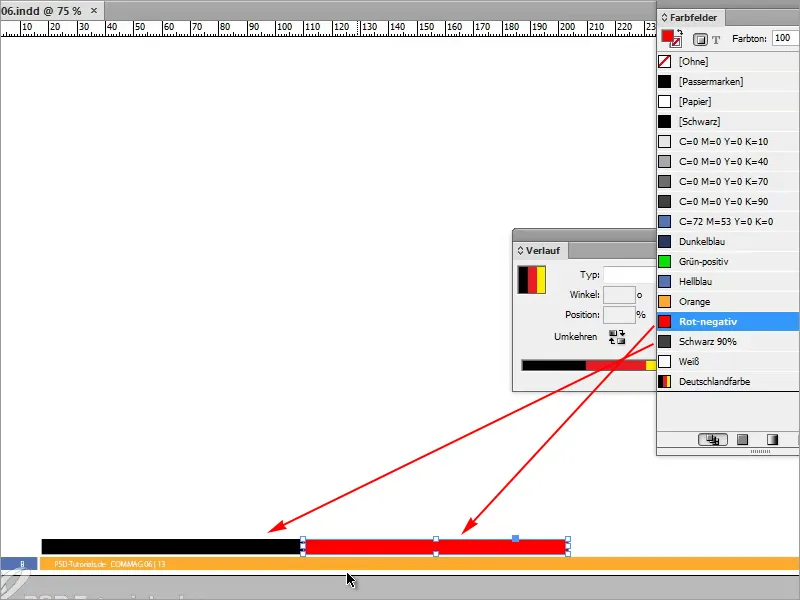
Βήμα 18
Το κίτρινο δεν το έχω έτσι πρέπει πρώτα να δημιουργήσω το χρώμα.
• Κυανό 0%
• Ματζέντα 0%
• Κίτρινο 96,75%
• Μαύρο 0%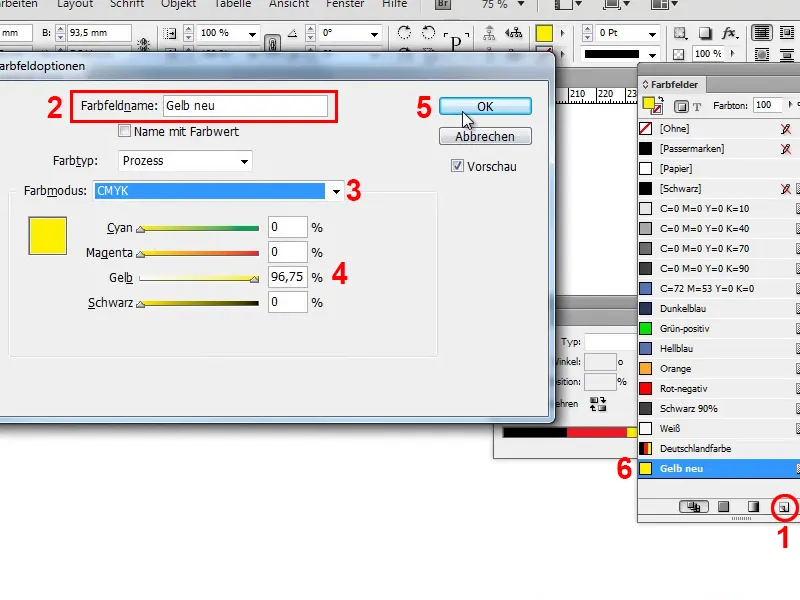
Βήμα 19
Έτσι θα μπορούσαμε επίσης να δημιουργήσουμε τη σημαία της Γερμανίας. Αυτή η μέθοδος είναι πολύ ακαμψία, γιατί θα χρειάζεται να δημιουργήσουμε καινούρια αντικείμενα κάθε φορά, και αυτό δεν είναι ο σκοπός όλης της υπόθεσης.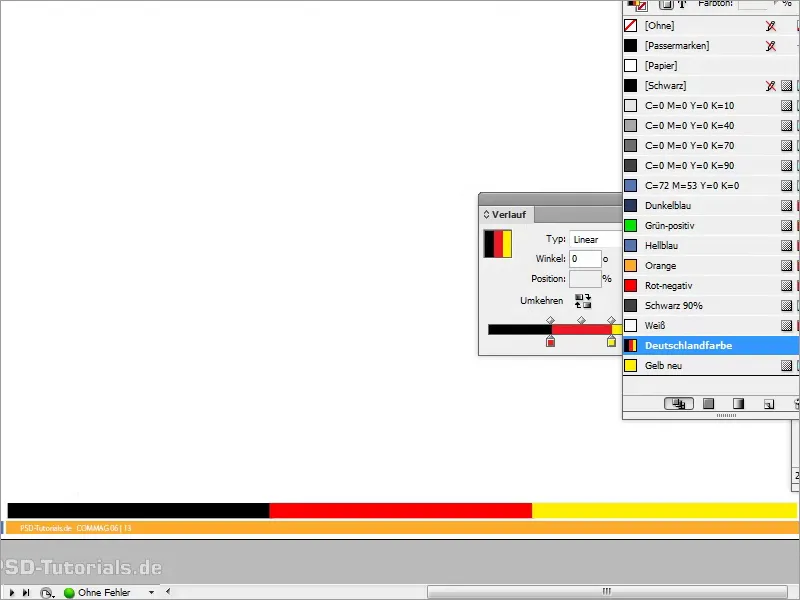
Βήμα 20
Γι' αυτό η συμβουλή μου: Δημιουργήστε απλώς ένα Γραμμικό Κίνηση και μπορείτε να το χρησιμοποιήσετε με πολλά χρώματα. Αυτό το Γραμμικό Κίνηση μπορείτε να το εφαρμόσετε και πάλι σε Περίγραμμα, οπότε αν έχω για παράδειγμα αυτήν την εικόνα και λέω ότι θα ήθελα ένα Περίγραμμα 9Pt.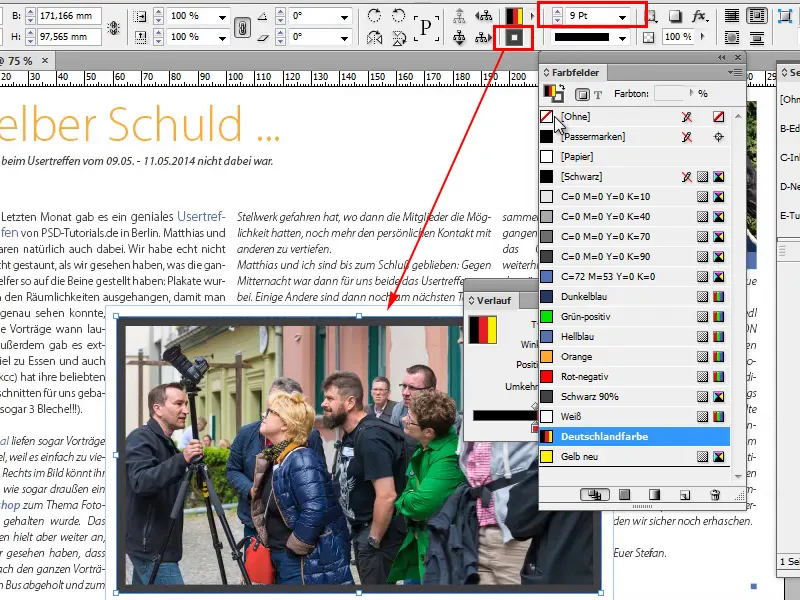
Βήμα 21
Αν τώρα αλλάξω την Επιφάνεια και το Περίγραμμα με το μικρό βέλος, τότε έχω το χρώμα της Γερμανίας ως Περίγραμμα και αυτό λειτουργεί πραγματικά υπέροχα με τα Γραμμικά Κινήσεων.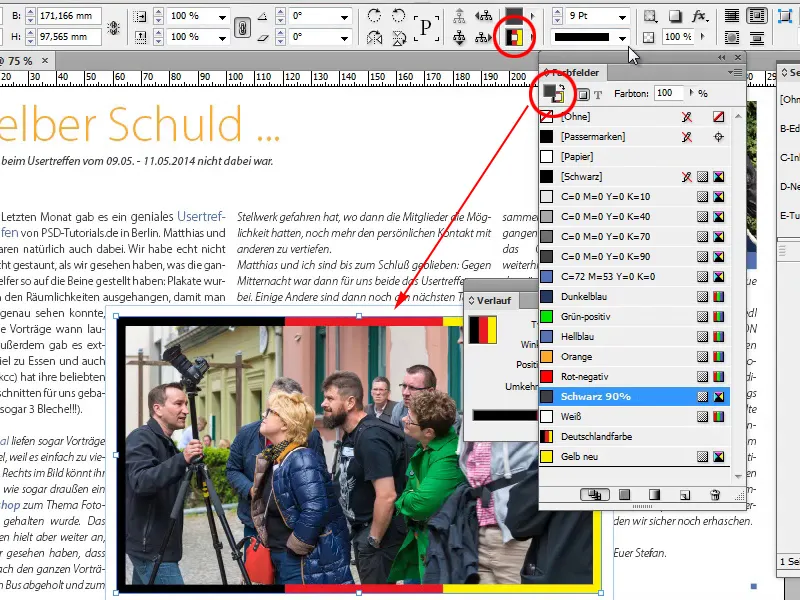
Βήμα 22
Αυτό ισχύει επίσης για τις γραμμές παραγράφων, τις γραμμές μορφοποίησης και ούτω καθεξής. Εδώ υπάρχουν ατελείωτες ευκαιρίες να χρησιμοποιήσετε αυτόν τον Γραμμικό Κίνηση.
Αν δεν θέλετε έναν τόσο ευθύ Γραμμικό Κίνηση, μπορείτε να χρησιμοποιήσετε το Εργαλείο Χρωματικής Κίνησης και να το επηρεάσετε με τον τρόπο που θέλετε.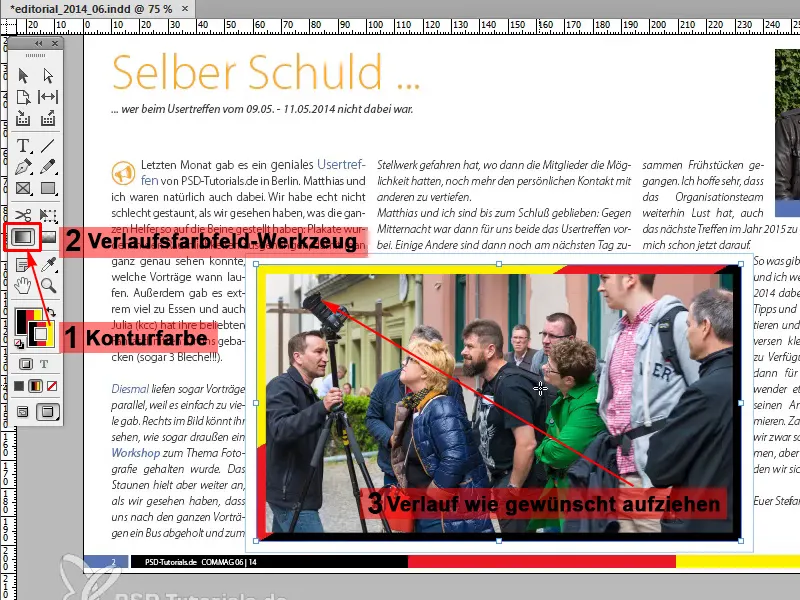
Βήμα 23
Το καλό είναι ότι είναι πολύ καθαρές διανεμητικές γραμμές. Για να το δείξω αυτό, μεγεθύνω με την Μεγεθυντικό Φακό στην εικόνα και βλέπω γραμμές πολύ λείες. Τέλειο!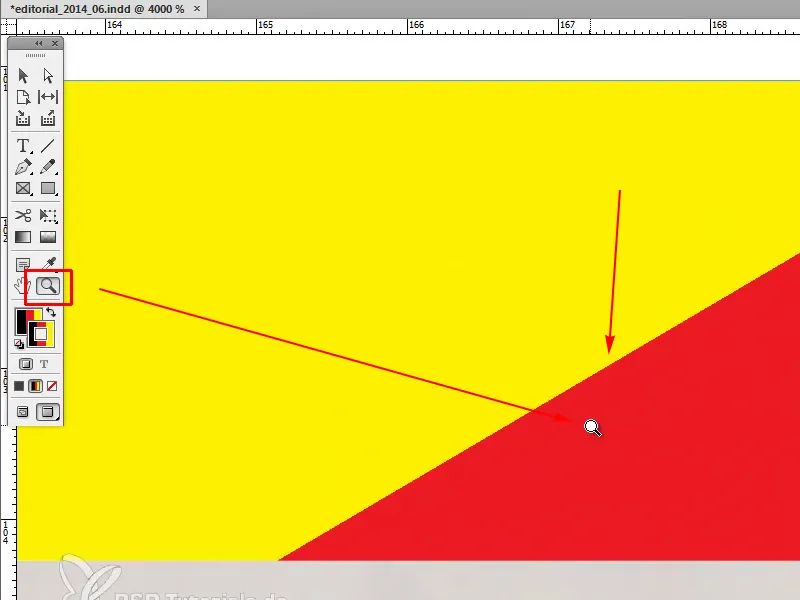
Βήμα 24
Αν όμως θέλετε να έχετε τη σωστή σημαία της Γερμανίας στο συντακτικό, τότε θα πρέπει να πάμε ξανά στην Σελίδα Προτύπου, να κάνουμε κλικ στη σημαία και να σέρνουμε το Εργαλείο Χρωματικής Κίνησης με το πλήκτρο Shift πατημένο από πάνω προς τα κάτω. Θα πρέπει να το δοκιμάσετε μέχρι να ταιριάξει τέλεια ή να το δείτε όπως σας αρέσει.